Am fost încurcat cu Windows 7 într-o mașină virtuală de ceva vreme acum și am instalat recent o copie nouă, dar am intrat într-o singură problemă. Din anumite motive, nu a existat nici o ieșire de sunet de la mașina mea virtuală Windows 7. Celălalt a lucrat bine, așa că era chiar ciudat. Dacă nu primiți niciun sunet de la mașina dvs. virtuală Windows în VMWare Fusion, există câțiva pași de depanare pe care îi puteți lua.
În cele din urmă, am primit sunetul pe noul meu Windows 7 VM pentru a funcționa, dar a trebuit să mai joc puțin înainte să-mi dau seama ce a fost problema. În acest articol, vă voi prezenta câteva soluții posibile și sperăm că unul dintre ele va lucra pentru dvs. Dacă nu, postați un comentariu și vă voi întoarce cu ajutor.

Metoda 1 - Verificați setările VM
Primul lucru pe care doriți să îl faceți este să vă asigurați că VM are de fapt sunet activat. Puteți face acest lucru accesând Virtual Machine și apoi făcând clic pe Setări .

Faceți clic pe Placa de sunet în lista elementelor din dispozitivele detașabile :

Asigurați-vă că întrerupătorul este pornit în poziția Pornit .

Rețineți că, dacă nu aveți nici măcar elementul Placă de sunet sub Dispozitive amovibile, trebuie să faceți clic pe Adăugare dispozitiv în dialogul Setări și apoi să alegeți Placa de sunet . Apoi se va afișa și apoi o puteți porni. Dacă acest lucru a fost deja activat pentru dvs., atunci problema dvs. este altceva, deci continuați să citiți.
Metoda 2 - Editați fișierul VMX
Există, de asemenea, unele setări de configurare în fișierul dvs. VMX legate de sunetul care ar putea provoca problema. Puteți deschide fișierul VMX pentru VM prin accesarea Bibliotecii de mașini virtuale, apoi ținând apăsată tasta Option și făcând clic dreapta pe VM. Veți vedea o opțiune pentru a deschide fișierul de configurare în Editor .

Acum trebuie să căutați următorii parametri și să vă asigurați că există în fișier:
sound.present = "TRUE" sound.filename = "-1" sound.autodetect = "TRUE"

Dacă acești parametri nu sunt în fișier, trebuie să le adăugați. De asemenea, trebuie să eliminați următorii parametri dacă există:
sound.virtualdev = "sb16" sound.virtualdev = "es1371" sound.virtualdev = "hdaudio"
Continuați și reporniți VM odată ce ați verificat toți acești parametri și sperăm că sunetul dvs. funcționează acum! Dacă nu, aveți doar o opțiune mai rămasă! Continua să citești.
Metoda 3 - Actualizarea driverului audio în VM
Ultimul lucru pe care îl puteți încerca este să actualizați driverul audio din interiorul mașinii virtuale Windows. Pentru a face acest lucru, puteți face clic dreapta pe Computerul meu și alegeți Gestionați . Apoi faceți clic pe Manager dispozitive din panoul din stânga. Derulați până la controalele de sunet, video și jocuri și faceți clic dreapta pe Creative AudioPCI (ES1371, ES1373) (WDM) dacă executați Windows XP sau faceți clic dreapta pe dispozitivul audio de înaltă definiție .

Acum mergeți mai departe și faceți clic pe Update Driver Software și apoi faceți clic pe Căutare automat pentru software-ul driver actualizat . Continuați și reporniți VM după ce driverul a fost actualizat.
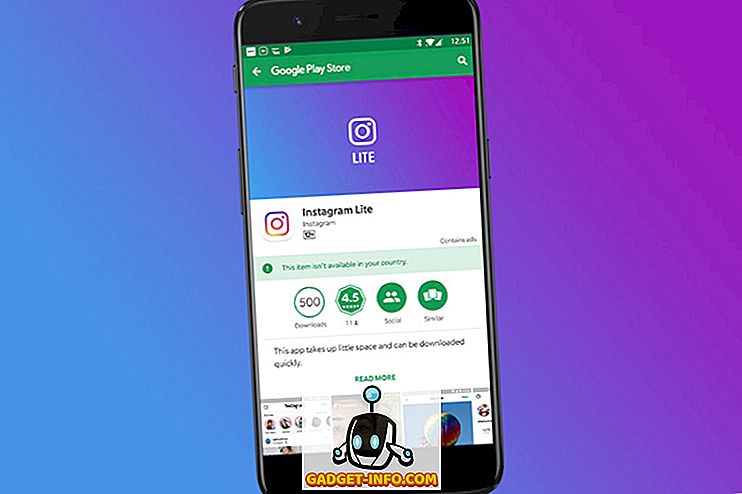
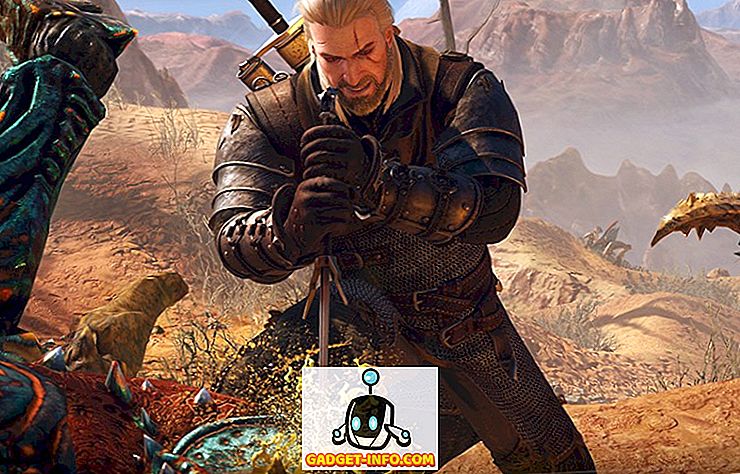







![social media - Schimbarea tendințelor pe Internet în 2011 [Infographic]](https://gadget-info.com/img/social-media/810/sharing-trends-internet-2011-2.jpg)